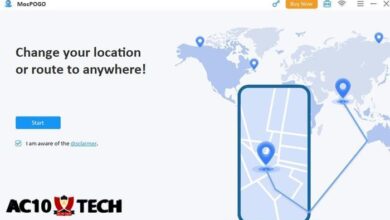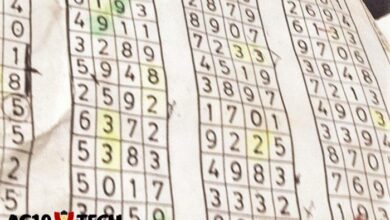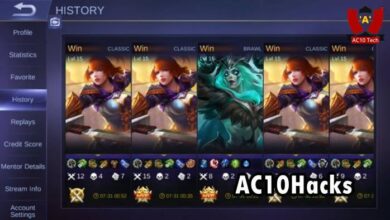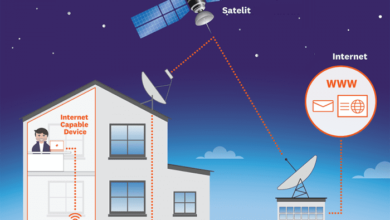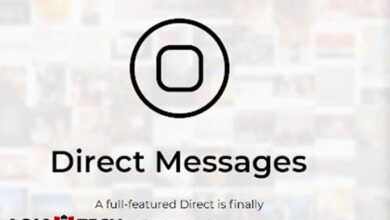Cara Melihat Spek Laptop Windows 7/8/10 tanpa Aplikasi
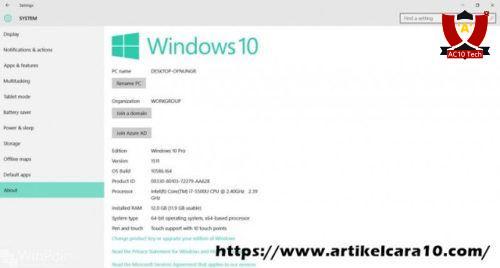
Cara Melihat Spek Laptop Windows 7, Windows 8, Windows 10 tanpa Aplikasi – Mengetahui spesifikasi laptop atau komputer yang digunakan akan memberikan berbagai macam manfaat, dan kamu bisa melihat spesifikasi PC/laptop dengan berbagai cara yang mudah.
Nah, jika kamu sudah mengetahui spesifikasi PC/laptop yang kamu gunakan, maka kamu bisa dengan mudah memastikan apakah laptop kamu sudah memenuhi syarat spesifikasi minimum atau tidak. Apalagi jika komputer laptop tersebut adalah Windows 10 dan lainnya.
Selain itu, mengetahui spesifikasi dan detail komputer atau laptop juga menjadi sangat penting ketika kamu ingin membeli hardware baru.
Misalnya, ketika komputer laptop kamu mendapatkan masalah sehingga mengharuskan kamu untuk mengganti hardware-nya menjadi yang baru.
Maka tentu saja kamu harus mengetahui detail serta tipe hardware-nya. Berikut Cara Melihat Spek Laptop Windows 7/8/10/11 tanpa Aplikasi.
Contents
Cara Melihat Spek Laptop Windows 7/8/10 tanpa Aplikasi
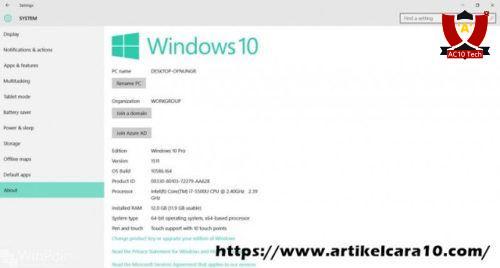
Untuk cara melihat spesifikasi laptop windows 7, windows 10 atau Windows 8.1, ada 3 cara yang bisa kamu gunakan.
- Cara yang pertama adalah melalui Settings.
- Cara yang kedua melalui Control Panel.
- Cara yang ketiga melalui This PC.
Cara pertama cek spek laptop melalui Settings
- Cara yang pertama, buka Settings > System > About.
- Gulir ke bawah sedikit sampai kamu melihat bagian Device specifications.
- Di situ akan terlihat spesifikasi laptop atau komputer yang kamu gunakan mulai dari nama perangkat, RAM yang ter-instal, hingga tipe prosesor dan GPU nya.
Cara yang kedua cek spek laptop melalui Control Panel
- Untuk cara yang kedua, buka Control Panel > System and Security > System.
- Maka kamu akan melihat jendela yang menampilkan informasi lengkap tentang spek laptop kamu.
Cara yang ketiga cek spek laptop melalui This PC
Selain melalui aplikasi Control Panel, kamu juga bisa membuka menu di atas melalui This PC yang ada di dalam File Explorer.
- Klik kanan This PC dari dalam File Explorer.
- Pilih Properties.
- Sementara untuk melihat spek laptop di Windows 7 atau Windows XP, klik kanan icon My Computer yang ada di desktop.
- Pilih Properties atau System Properties jika di Windows XP.
Dengan beberapa cara di atas, kamu akan mengetahui/melihat tipe prosesor, RAM, hingga versi Windows yang kamu gunakan.
Tapi, ada hal yang perlu kamu ketahui. Jika kamu menggunakan Windows versi 32 bit, maka RAM yang akan terbaca hanya kurang dari 4GB.
Jadi, jika kamu mempunyai RAM yang lebih dari 4GB, maka pastikan bahwa kamu menggunakan Windows versi 64-bit agar semua kapasitas RAM yang digunakan dapat terbaca dengan baik.
Cara Melihat GPU dan VGA Laptop
Selanjutnya, untuk melihat GPU dan juga VGA yang dimiliki laptop atau komputer kamu, kamu dapat menggunakan perintah dxdiag.
- Buka Windows Run dengan menekan tombol shortcut Win + R.
- Ketik dxdiag lalu tekan tombol Enter.
- Jendela DirectX Diagnostic Tool akan terbuka.
- Kamu bisa langsung melihat informasi lengkap tentang spesifikasi laptop kamu pada tab System.
- Untuk melihat GPU dan VGA, buka tab Display.
Perlu kamu ketahui juga ada beberapa laptop yang mempunyai dual-GPU atau dual-VGA. Yang satu dipasang secara onboard dan yang kedua dipasang secara dedicated.
Jika laptop atau komputer kamu mempunyai dual-GPU atau dual-VGA, akan muncul satu tab lagi dengan nama Render yang ada di sebelah tab Display.
Tab Render tersebut berisi informasi spesifikasi GPU atau VGA yang terpasang secara dedicated.
Cara Melihat Spek Laptop Windows 7/8/10 dengan Aplikasi CPU-Z

CPU-Z adalah aplikasi yang dapat menampilkan seluruh informasi tentang spesifikasi PC/laptop kamu dengan lengkap.
Aplikasi ini juga sangat ringan. Buka aplikasi CPU-Z dan kamu akan melihat semua spek laptop kamu.
Nah, itu dia cara mengetahui spesifikasi laptop atau komputer dengan mudah baik tanpa aplikasi maupun menggunakan aplikais.
Cara diatas bisa menjadi panduan untuk kamu yang ingin melihat spesifikasi lengkap laptop atau komputer kamu. Terima kasih.